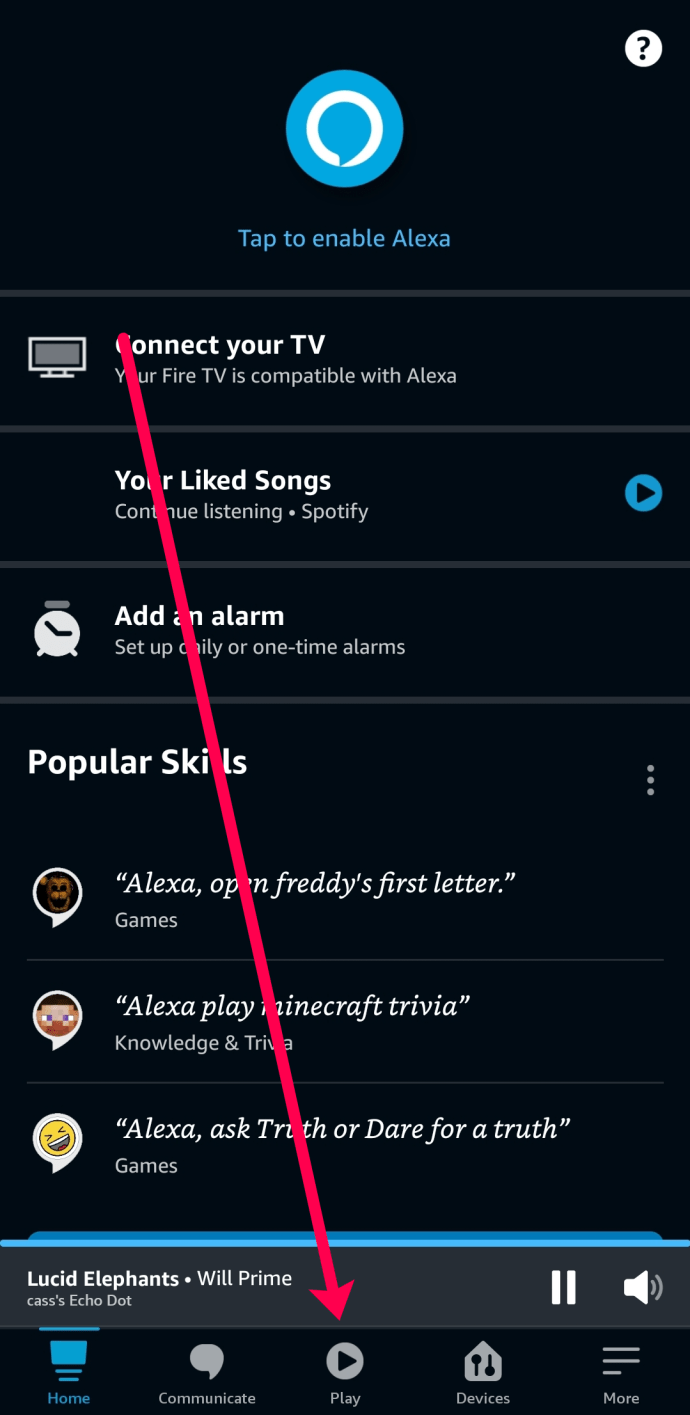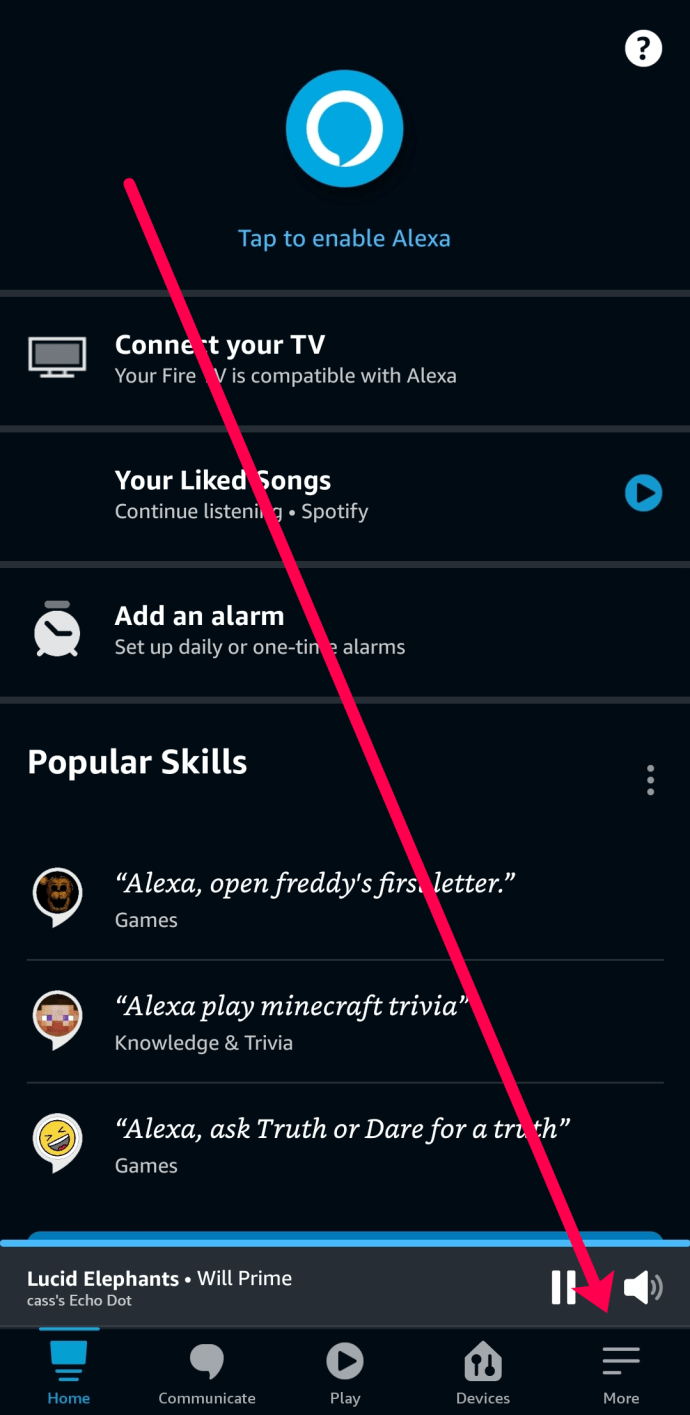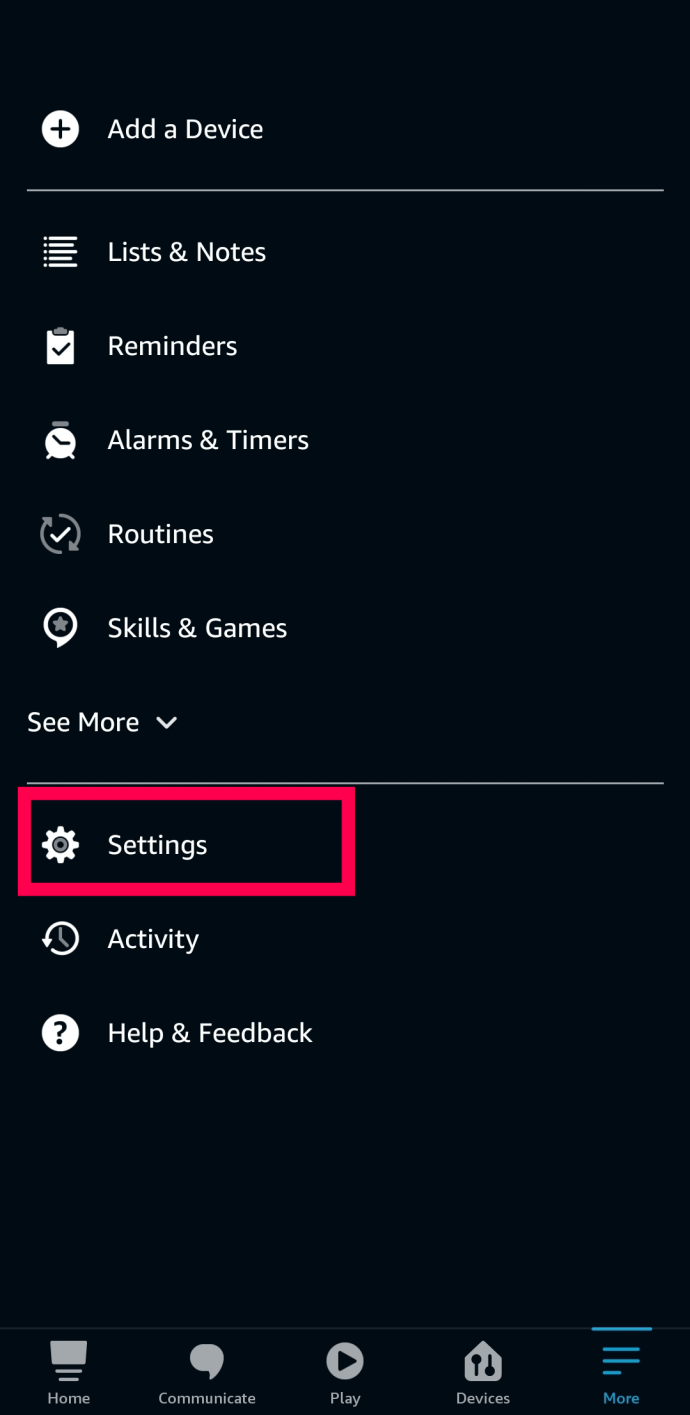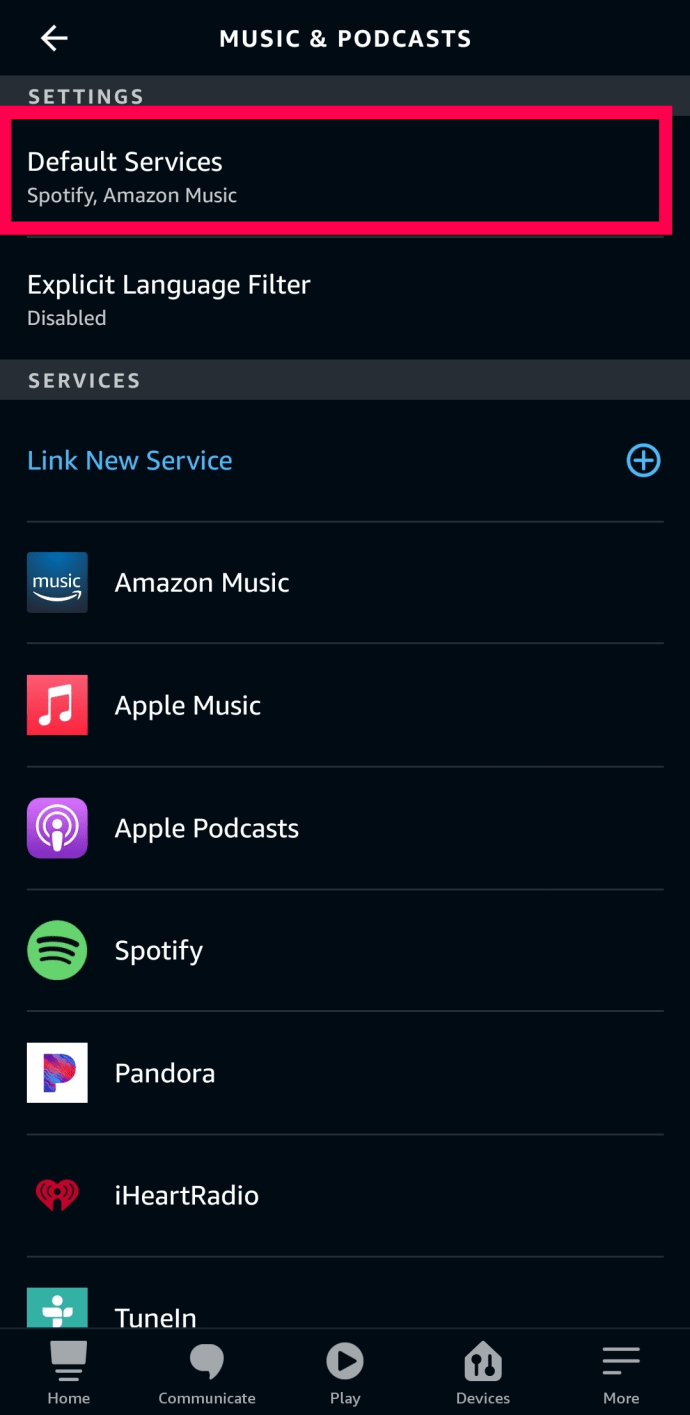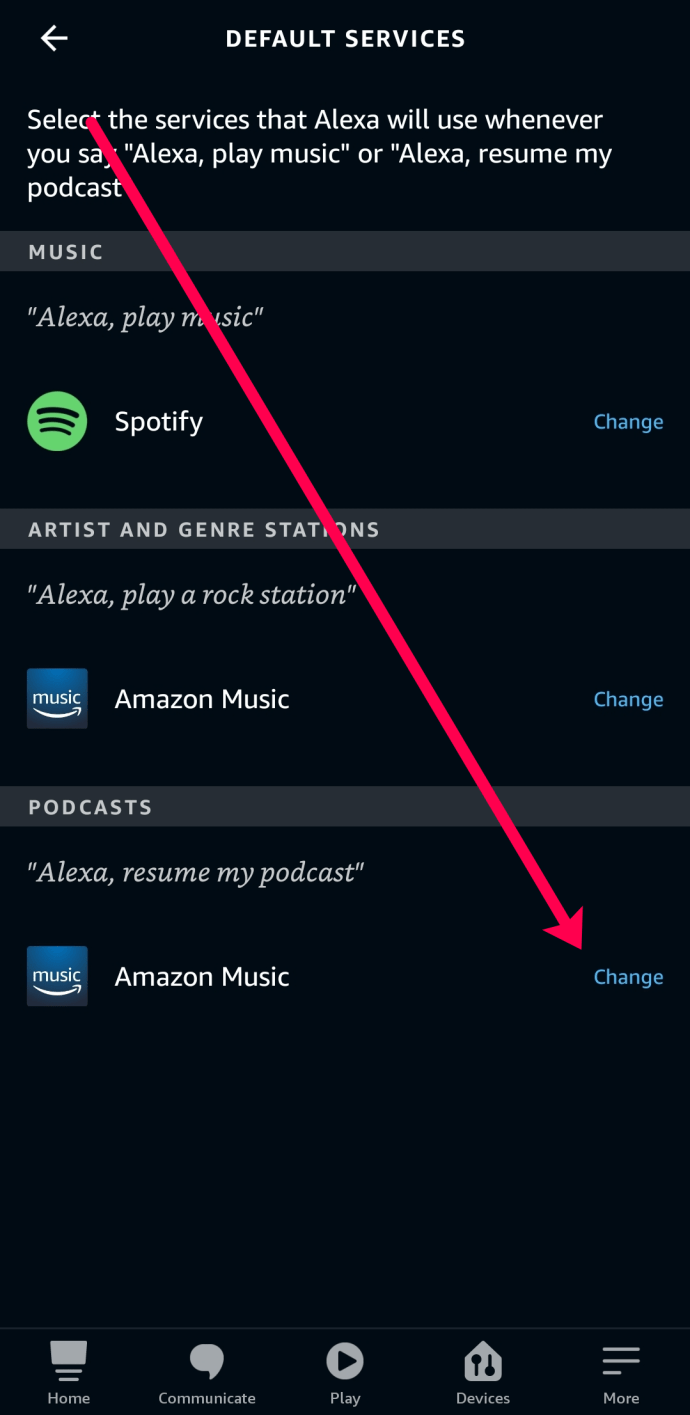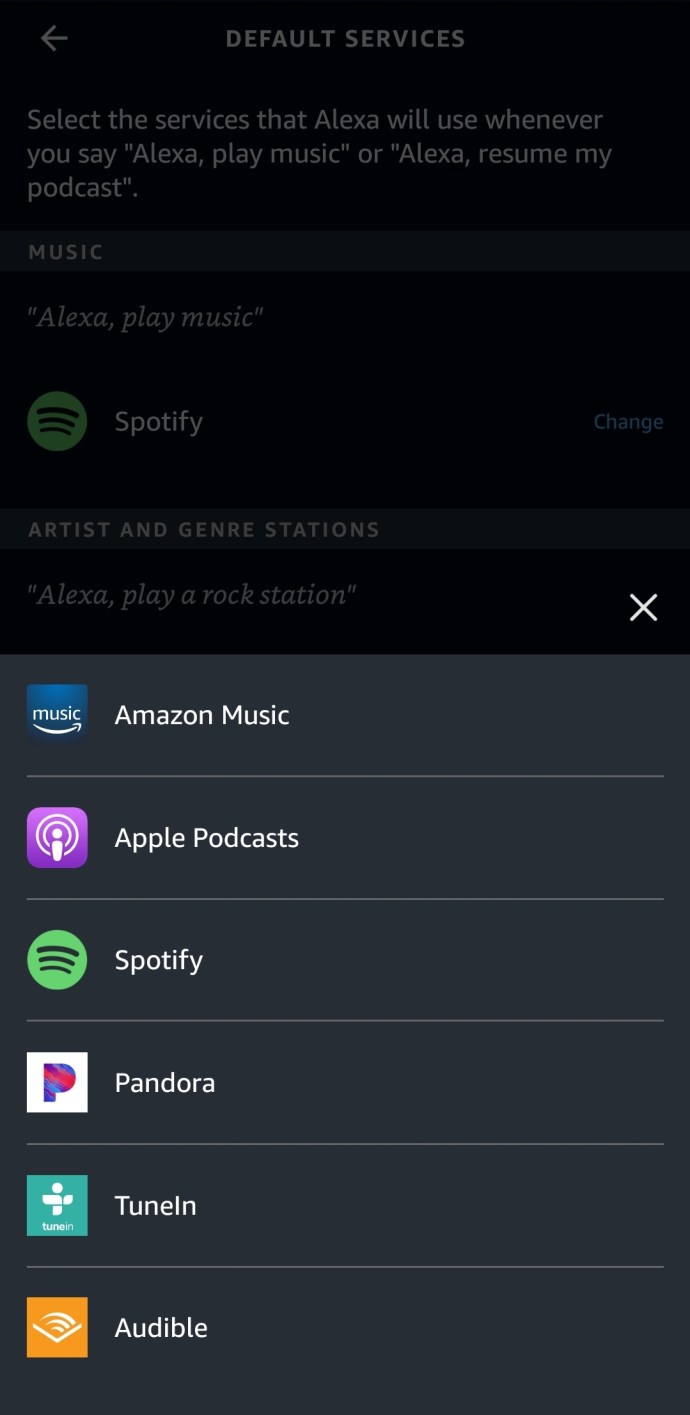La tecnología realmente mejoró con la introducción de los dispositivos Echo y los Podcasts. Afortunadamente, los dos se emparejan perfectamente. A menudo utilizado como altavoz en el hogar, el Echo Dot es un dispositivo pequeño, pero poderoso, que hace mucho más que decirle la hora, el clima o incluso el tráfico.

Si te encantan los podcasts y tienes un Echo Dot, ¡este artículo es para ti! Siga leyendo para comprender mejor cómo reproducir podcasts en su Echo Dot.
Cómo reproducir podcasts en el Echo Dot
Echo Dot y Alexa siempre están encontrando nuevas formas de ayudar e integrarse más firmemente en nuestras vidas. Pueden reproducir música, encender las luces, administrar la calefacción o el aire central e incluso pedir un Uber. Sin embargo, si le pides que reproduzca un podcast, las cosas se vuelven un poco más turbias. Este tutorial le mostrará exactamente cómo reproducir podcasts en Echo Dot.
Los podcasts se han apoderado de Internet a lo grande. Lo que alguna vez fue una forma de nicho de escuchar a alguien hablar sobre ciencia o debatir sobre política, ahora es una forma en que cualquiera puede hacerse oír. Algunos son de excelente calidad y vale la pena escucharlos. Algunos no tanto. Si tiene una cámara web o un buen micrófono e incluso un programa básico de mezcla de audio, puede crear su propio podcast.

El método simple: solo pregunte
Al igual que con todas las cosas de Echo, todo lo que necesitas hacer es pedirle a Alexa que reproduzca un Podcast. Simplemente diga "Alexa, reproduce el podcast de Crime Junkies" y ella responderá de inmediato. Alexa generalmente elegirá el podcast más nuevo disponible, por lo que este método no está exento de fallas.
Cuando le pide a Alexa que reproduzca un podcast, automáticamente debe usar el servicio de transmisión por secuencias donde ese podcast está disponible. Usando Alexa Skills, hay bastantes que están pre-habilitados.

Por lo tanto, si le pide a Alexa que reproduzca el podcast de S-Town, debería responder diciendo "Reproduciendo el podcast de S-Town en Apple Podcasts" o algo similar.
Por supuesto, si conoces el episodio que quieres escuchar, puedes decir "Alexa, reproduce el episodio 3 del podcast de Crime Junkies", y ella debería responder en consecuencia. Sin embargo, esto no siempre es práctico. No es probable que sepa el número de episodio de antemano, o puede que desee explorar algunas opciones. Entonces, sigamos revisando sus opciones.
Reproducir un podcast desde la aplicación Alexa
Es posible que desee buscar contenido nuevo o encontrar un episodio de podcast específico. Si ese es el caso, deberá usar la aplicación Alexa en su teléfono para seleccionar un episodio. A continuación, se explica cómo buscar podcasts en la aplicación Alexa para reproducirlos en su dispositivo Echo:
- Abra la aplicación Alexa y toque "Reproducir" en la parte inferior.
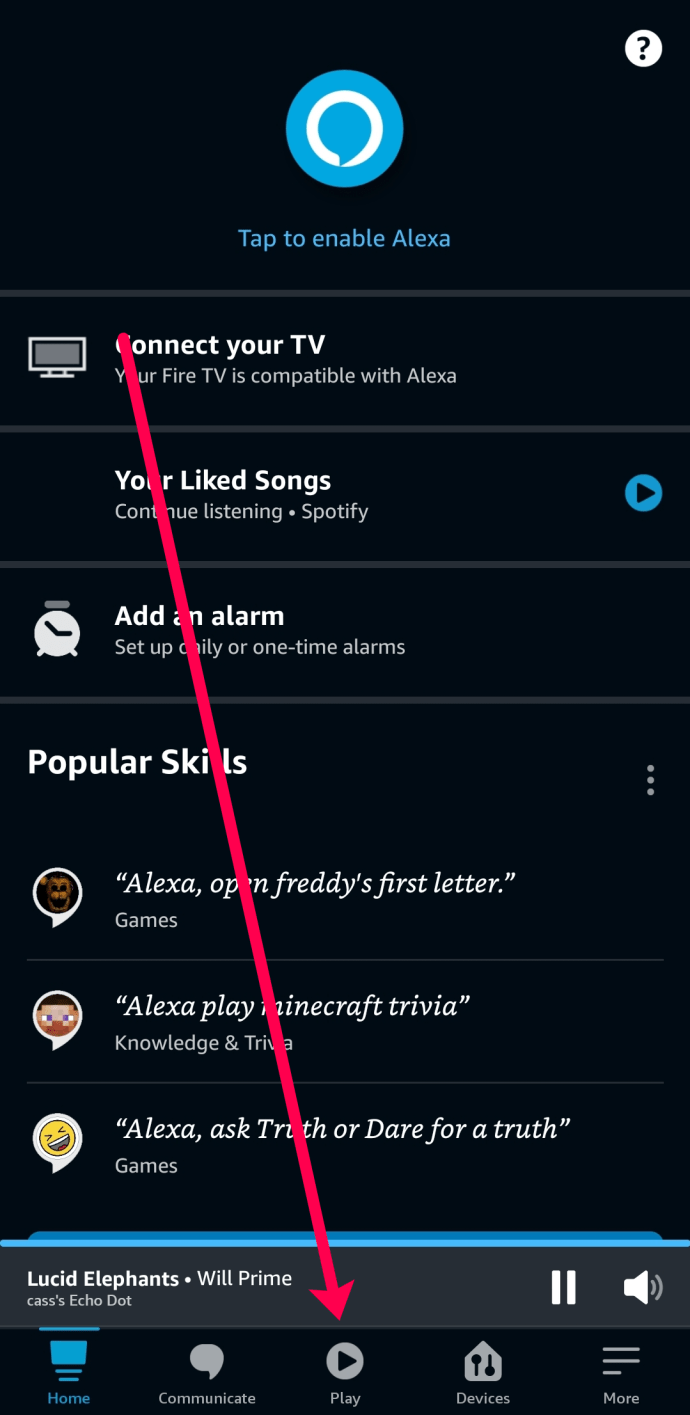
- Toca "Explorar" junto a uno de los servicios de transmisión y busca "Podcasts" en ese servicio.
Cuando encuentre uno que le interese, o el episodio que le gustaría escuchar, toque el botón "Reproducir". Suponiendo que su dispositivo esté emparejado correctamente, el contenido se reproducirá en su dispositivo Echo.
Elija un servicio de transmisión predeterminado
Algunos de sus podcasts favoritos pueden ser exclusivos de un servicio de transmisión. Si tiene problemas para que Alexa reproduzca el contenido de su elección, puede configurar un servicio de transmisión predeterminado para reproducir podcasts. Así es cómo:
- Abra la aplicación Alexa en su teléfono inteligente y haga clic en el ícono "Más" en la esquina inferior derecha.
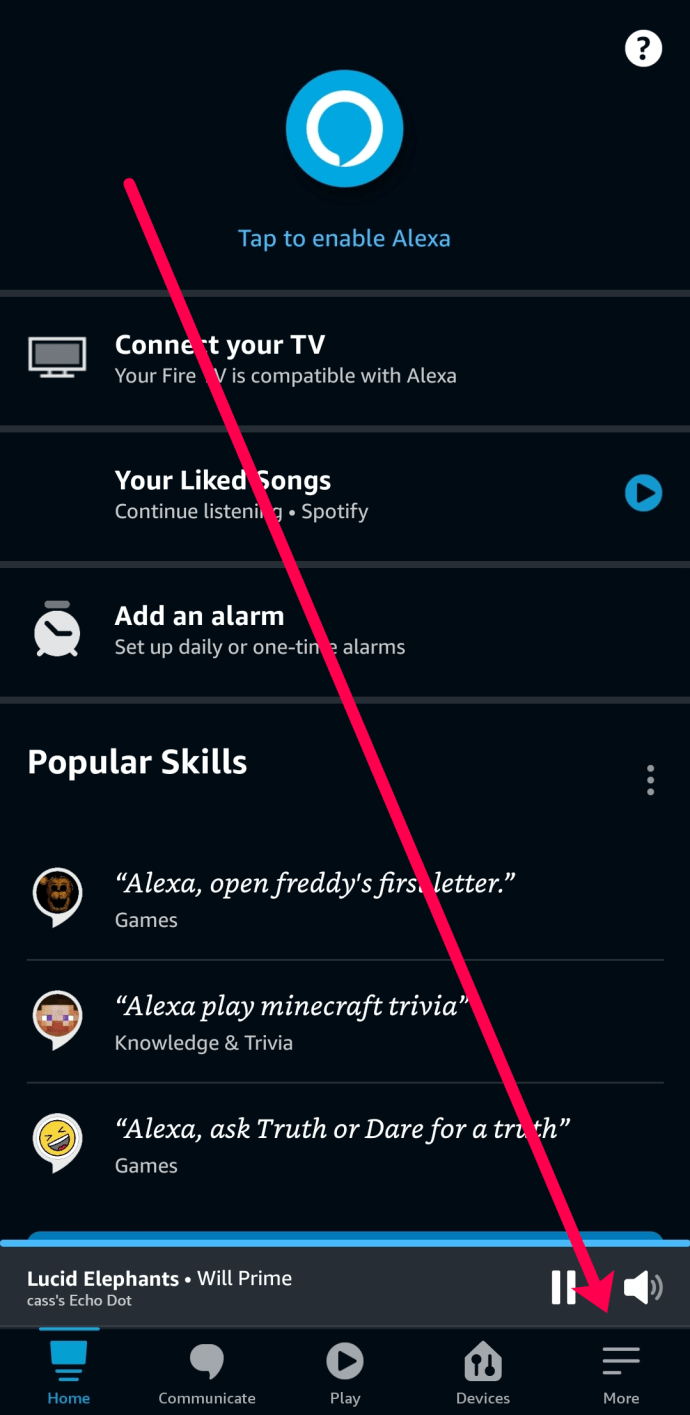
- Toca "Configuración".
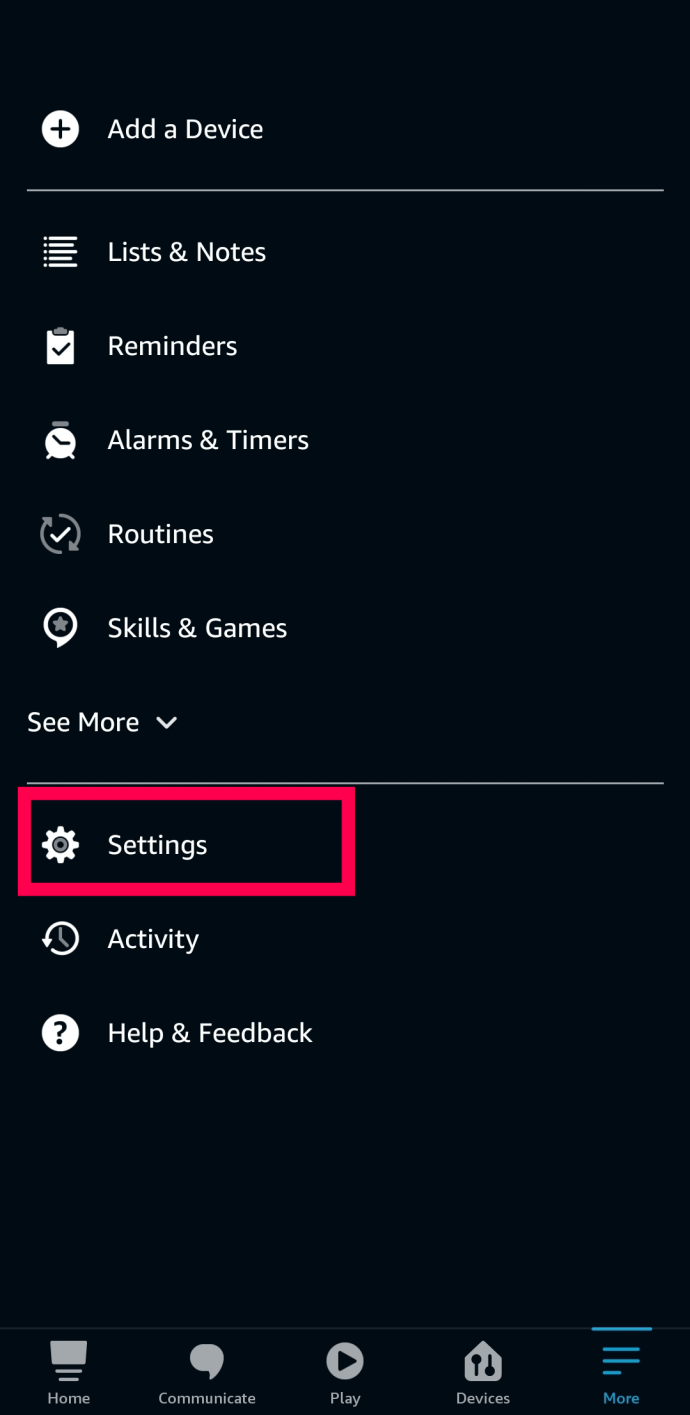
- Toca "Música y podcasts".
- En la parte superior, toca "Servicios predeterminados".
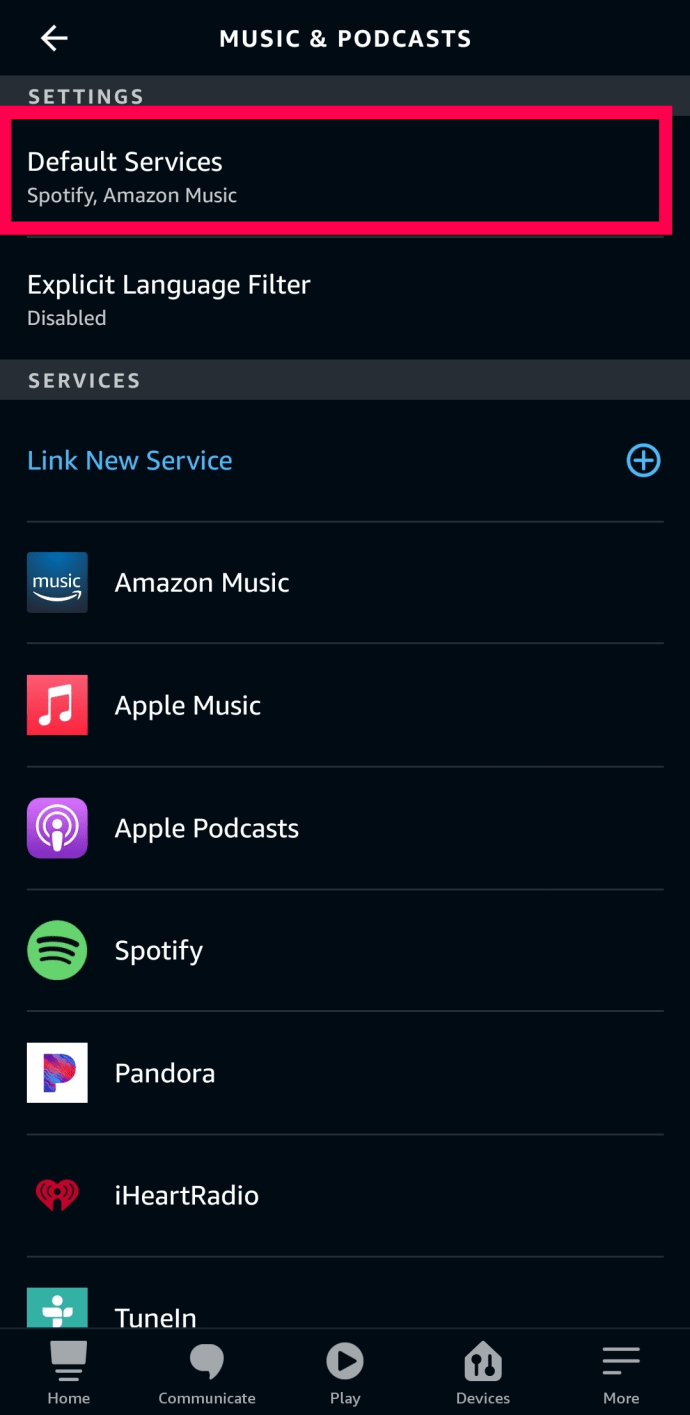
- Toca "Cambiar" junto a "Podcasts".
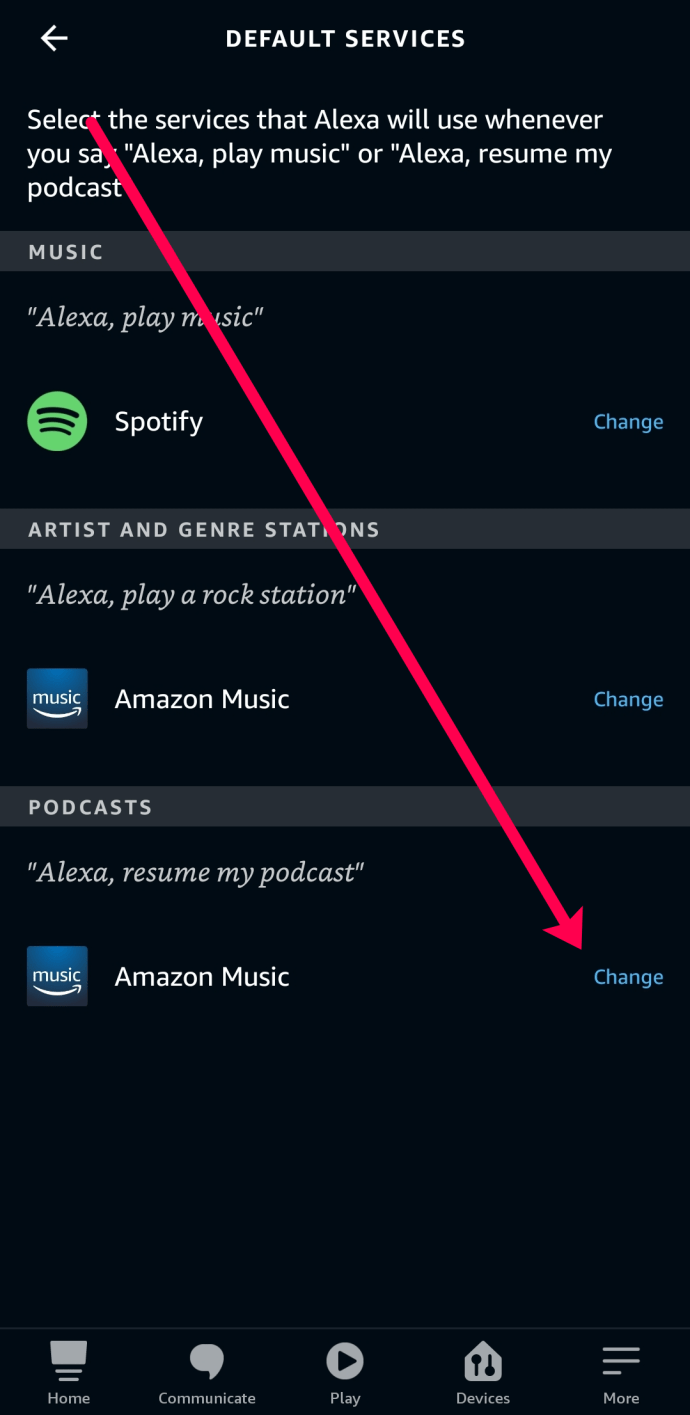
- Toca la opción que mejor se adapte a tus necesidades.
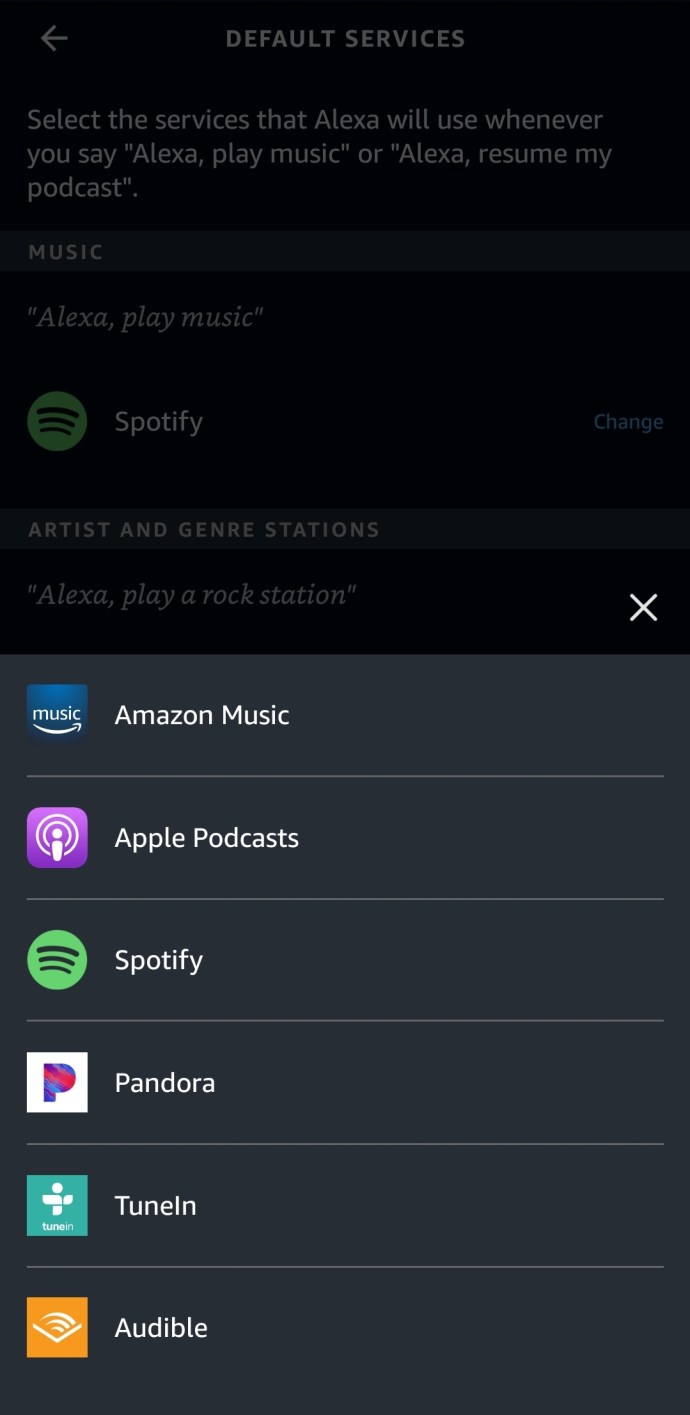
Ahora, cuando le pida a Alexa que reproduzca un podcast, no habrá confusión; ella reproducirá tu contenido usando el servicio de transmisión predeterminado que hayas configurado.
Reproducir un podcast en un servicio de terceros
No todos los podcasts están disponibles en los servicios principales. Algunos creadores solo ofrecen su contenido en su sitio web o página de redes sociales. Afortunadamente, su dispositivo Echo está equipado para manejar esta situación. Lo que deberá hacer es vincular su teléfono inteligente, tableta o computadora (si esta última tiene las capacidades) a su Echo usando la función Bluetooth.
Solo necesitará emparejar esto una vez. Cuando Alexa conoce tu dispositivo, puedes decir: "Alexa, empareja [Nombre del dispositivo] con Bluetooth". Si no está seguro de cómo sincronizar sus dispositivos la primera vez, tenemos este artículo para usted.

Cuando los dispositivos estén emparejados correctamente, puede tocar "Reproducir" en el podcast que desee y se reproducirá a través de sus altavoces Alexa.
Reproducir podcasts en Echo Dot
Tan inteligente como es Alexa, la ayuda a domicilio todavía tiene problemas para administrar los podcasts. Utiliza principalmente TuneIn para administrarlos, que tiene cientos de podcasts para elegir y cubre la mayoría de los podcasts de interés general. Si quieres escuchar algo que no está ahí, es posible que debas trabajar un poco para conseguirlo.
Primero examinemos TuneIn.
- Abre tu aplicación Alexa y selecciona el ícono de Menú.
- Seleccione Música, videos y libros de la lista y seleccione Música.
- Seleccione TuneIn de la lista de servicios para agregarlo.
- Abra TuneIn dentro del menú Música.
- Seleccione Podcasts y explore las categorías o use la búsqueda para encontrar un podcast para reproducir.
- Configure su Echo Dot como el dispositivo de reproducción predeterminado en la parte superior de la ventana de TuneIn.
A continuación, puede utilizar los comandos de voz de forma normal para reproducir sus podcasts. Puede usar "Alexa, reproducir el programa NAME" o "Alexa, reproducir el podcast NAMED en TuneIn". Simplemente agregue el nombre específico donde se indica. Si necesita averiguar si TuneIn tiene el podcast que está buscando, puede visitar el sitio web para verlo con anticipación. Es más fácil buscar aquí que a través de Alexa.
Si bien TuneIn tiene la mayoría de los podcasts, iHeartRadio también los tiene. Puede repetir los mismos pasos anteriores y cambiar TuneIn para iHeartRadio si el podcast que sigue está en ese servicio. Nuevamente, podría ser más fácil buscar el podcast de tu elección en el sitio web de antemano antes de usar Alexa.

Deficiencias de Alexa y podcasts
Si desea reproducir los últimos podcasts con su Echo Dot, es muy sencillo. Conéctelo, dígale a Alexa lo que quiere y se reproducirá en segundos. Sin embargo, si acabas de descubrir un nuevo podcast y quieres escuchar los más antiguos, te costará un poco. Alexa no está configurada para rastrear podcasts históricos y será necesario un poco averiguarlo para hacerlo.
Puede usar la aplicación Alexa para seleccionar podcasts más antiguos y reproducirlos manualmente. Está bien si no le importa usar la aplicación, pero después de cada podcast, deberá repetir todo el proceso nuevamente.
Preguntas frecuentes
Hemos incluido esta sección para responder a más de sus preguntas sobre Echo y Podcasts.
¿Puedo reproducir exclusivas de Pandora en mi dispositivo Echo?
¡Absolutamente! Si el podcast que desea escuchar solo está disponible en Pandora, puede usar las instrucciones anteriores para agregar Pandora a su lista de habilidades. La habilidad de Pandora te permitirá elegir contenido exclusivo disponible solo en ese servicio.
¿Puedo reproducir Apple Podcasts si no tengo un iPhone?
Si. Apple es generosa en lo que respecta a sus podcasts. Siempre que tenga habilitada la habilidad Apple Music, Alexa estará más que feliz de reproducir podcasts exclusivos de Apple para usted. Lo que es aún mejor es que no tiene que pagar una suscripción a Apple Music.
¿Conoce otras formas de reproducir podcasts en Echo Dot? ¡Cuéntanos sobre ellos a continuación si lo haces!